Kā ierakstīt kino režīmu vecajā iPhone

Cinematic iPhone 13 ir nesen atjaunināts režīms šai ierīču līnijai, nodrošinot daudz kinematogrāfiskāku video ierakstīšanas saskarni.

Cinematic iPhone 13 ir nesen atjaunināts režīms šai ierīču līnijai, nodrošinot daudz kinematogrāfiskāku video ierakstīšanas saskarni. Arī iPhone tālrunī Cinematic režīmā ierakstītie videoklipi ir mākslinieciskāki, nevis jāizmanto profesionālas kameras vai profesionālas video rediģēšanas lietojumprogrammas . Tātad, ko darīt ar vecākiem iPhone modeļiem, kas vēlas ierakstīt kinematogrāfiskus videoklipus? Tālāk esošajā rakstā ir sniegti norādījumi par Cinematic filmēšanu vecākos iPhone tālruņos.
Norādījumi par Cinematic filmēšanu vecā iPhone tālrunī
Ņemiet vērā: lai varētu ierakstīt kinematogrāfiskus videoklipus vecākos iPhone tālruņos, jūsu ierīcei ir jābūt divām vai trim aizmugurējām kamerām .
1. darbība:
Jūs lejupielādējat Focos Live lietojumprogrammu savam tālrunim, izmantojot tālāk norādīto saiti, un pēc tam turpiniet instalēšanu kā parasti.
2. darbība:
Pirmkārt, lietotājiem būs jāpiekrīt, lai lietojumprogramma varētu piekļūt 3 atļaujām ierīcē, kā parādīts tālāk. Pēc tam noklikšķiniet uz Sākt, lai pārietu uz lietojumprogrammas galveno interfeisu.
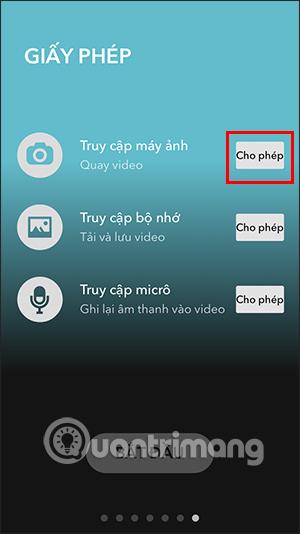
3. darbība:
Pārslēdzoties uz lietojumprogrammas galveno interfeisu, lietotāji noklikšķinās uz Ierakstīt video , lai ierakstītu video ar lietojumprogrammā iepriekš instalētu režīmu Cinematic. Video ierakstīšanas saskarnes augšdaļā ir ikonas, kuras mēs varam pielāgot, piemēram, kadra izmēru, pievienot filtrus utt.
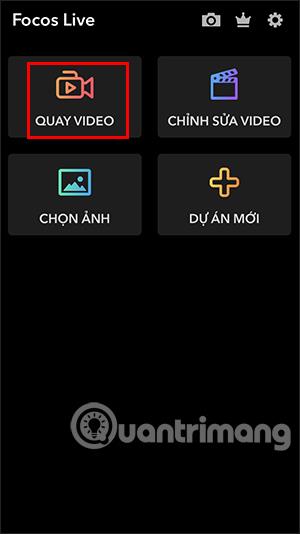

4. darbība:
Pēc video ierakstīšanas video tiek saglabāts. Jūs atgriežaties lietojumprogrammas galvenajā saskarnē, pēc tam atlasiet Rediģēt video un noklikšķiniet uz videoklipa, kuru tikko ierakstījāt iepriekš.
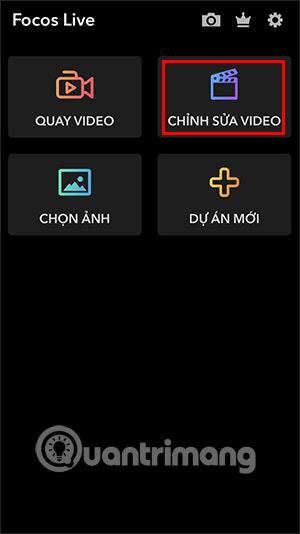
5. darbība:
Parāda video rediģēšanas saskarni ar daudzām dažādām opcijām. Lietotāji noklikšķina uz katra vienuma, lai veiktu izmaiņas vajadzīgajā videoklipā, piemēram, ievietotu uzlīmes, ievietotu tekstu,...
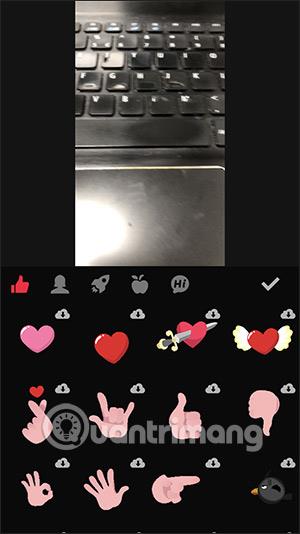
6. darbība:
Kad esat pabeidzis visu, noklikšķiniet uz 3 punktu ikonas augšējā labajā stūrī un atlasiet Eksportēt video , lai saglabātu videoklipu ierīces albumā, un esat pabeidzis.

Sound Check ir neliela, bet diezgan noderīga funkcija iPhone tālruņos.
iPhone lietotnē Fotoattēli ir atmiņu funkcija, kas izveido fotoattēlu un videoklipu kolekcijas ar mūziku, piemēram, filmu.
Kopš pirmās palaišanas 2015. gadā Apple Music ir izaudzis ārkārtīgi liels. Līdz šim tā ir pasaulē otrā lielākā maksas mūzikas straumēšanas platforma pēc Spotify. Papildus mūzikas albumiem Apple Music ir arī mājvieta tūkstošiem mūzikas videoklipu, diennakts radiostaciju un daudzu citu pakalpojumu.
Ja vēlaties savos videoklipos iekļaut fona mūziku vai, konkrētāk, ierakstīt atskaņoto dziesmu kā videoklipa fona mūziku, ir ļoti vienkāršs risinājums.
Lai gan iPhone tālrunī ir iebūvēta lietotne Weather, dažreiz tā nesniedz pietiekami detalizētus datus. Ja vēlaties kaut ko pievienot, App Store ir daudz iespēju.
Papildus fotoattēlu kopīgošanai no albumiem lietotāji var pievienot fotoattēlus koplietotajiem albumiem iPhone tālrunī. Varat automātiski pievienot fotoattēlus koplietotajiem albumiem, atkārtoti nestrādājot no albuma.
Ir divi ātrāki un vienkāršāki veidi, kā Apple ierīcē iestatīt atpakaļskaitīšanu/taimeri.
App Store ir tūkstošiem lielisku lietotņu, kuras jūs vēl neesat izmēģinājis. Parastie meklēšanas vienumi var nebūt noderīgi, ja vēlaties atklāt unikālas lietotnes, un nav patīkami sākt bezgalīgu ritināšanu ar nejaušiem atslēgvārdiem.
Blur Video ir programma, kas aizmiglo ainas vai jebkuru saturu, ko vēlaties tālrunī, lai palīdzētu mums iegūt attēlu, kas mums patīk.
Šis raksts palīdzēs jums instalēt Google Chrome kā noklusējuma pārlūkprogrammu operētājsistēmā iOS 14.








